Dura grid – Kyocera DuraForce Pro Manual del usuario
Página 28
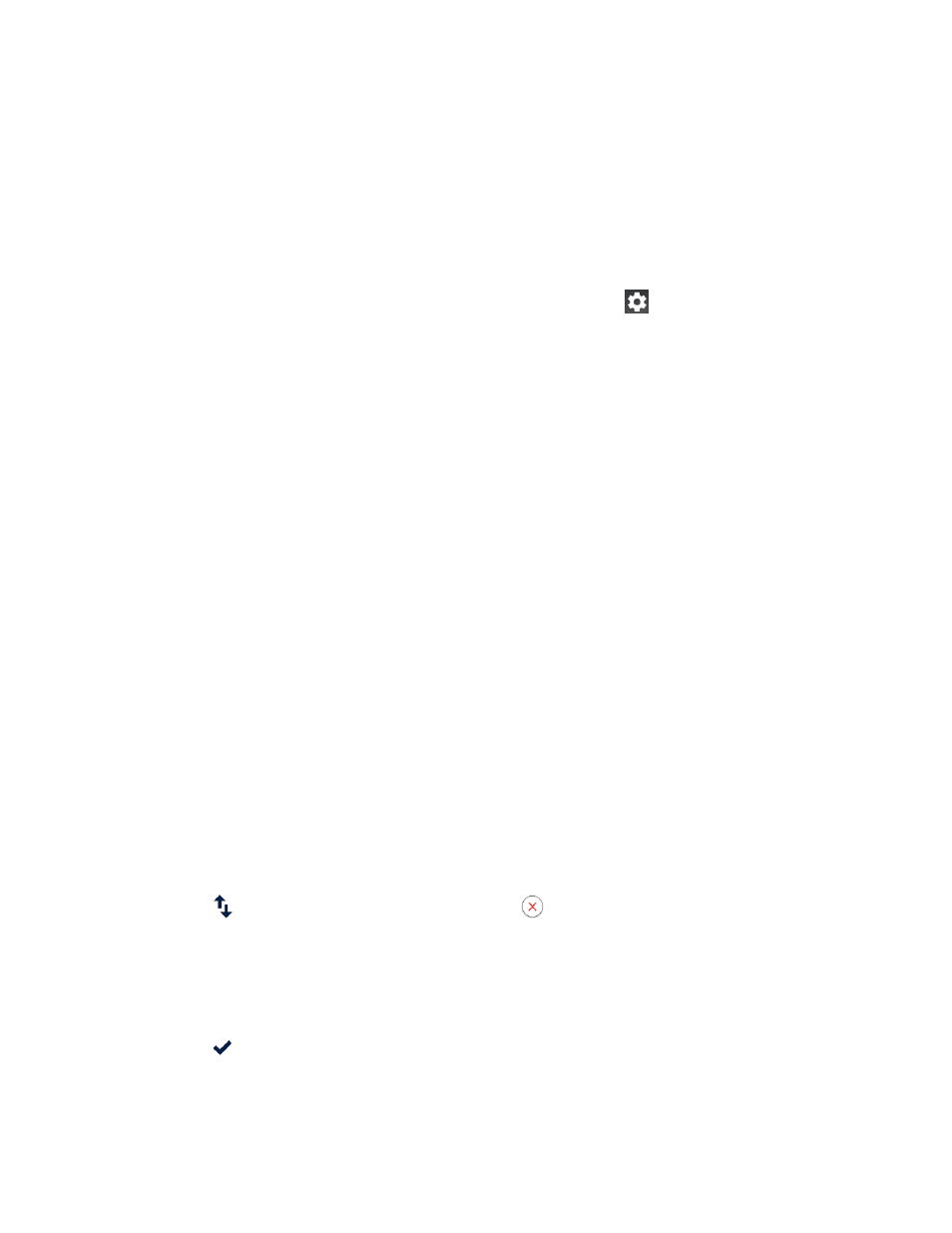
Información básica del teléfono
17
Selecciona la casilla de verificación que se encuentra al lado de la ubicación que
2.
deseas eliminar.
Toca SEL. TODO para seleccionar todas las ubicaciones.
Toca HECHO.
3.
Ajusta la configuración
Toca la imagen del clima en el control y a continuación toca
.
1.
Están disponibles las siguientes opciones:
2.
Escala de temperatura: Selecciona Fahrenheit o Celsius.
Tiempo de actualización: Selecciona la frecuencia de actualización automática.
Cuando se está iniciando: Actualiza la información del clima cuando se abre la
aplicación.
Cuando la ubicación actual cambia: Actualiza la información del clima cuando se
cambia tu ubicación actual. El uso de datos puede aumentar cuando está activado.
Dura Grid
El control Dura Grid te ofrece configuraciones populares y aplicaciones de diseño único de alto
contraste, iconos grandes para facilitar el acceso con las manos enguantadas o mientras están
en movimiento. El control Dura Grid también se puede personalizar junto con las aplicaciones y
configuraciones usadas con más frecuencia y está disponible en un diseño de tres, seis o
nueve posiciones.
Acceder al control Dura Grid de tres posiciones
Desde la pantalla de Inicio principal, desliza el dedo hacia la izquierda.
1.
Toca los íconos individuales para activarlos o ajustar la configuración.
2.
Cambiar un ícono en el control Dura Grid
Toca
EDITAR en el Dura Grid. Aparecerá
en la esquina derecha de cada uno de
1.
los íconos.
Toca la configuración o función que se cambiará. El ícono desaparecerá.
2.
Toca Agregar y toca un ícono de las pestañas CONFIGURACIÓN o APLI.
3.
Toca
FINALIZAR.
4.